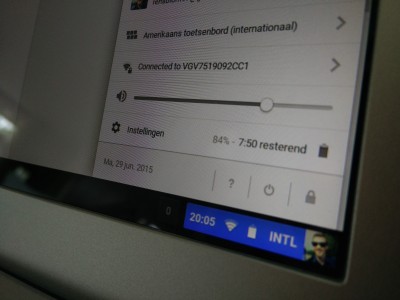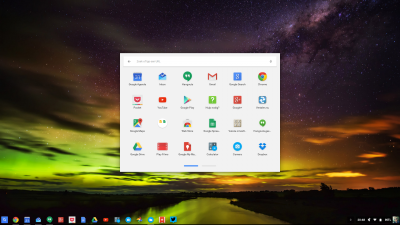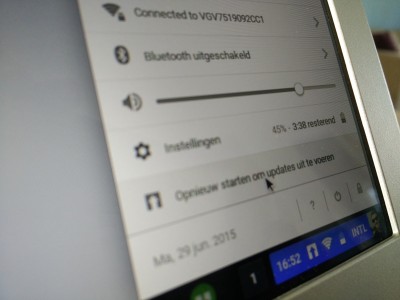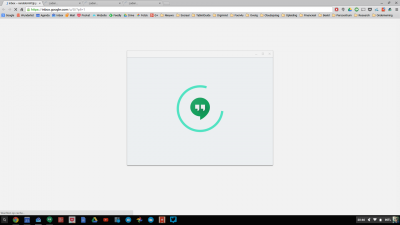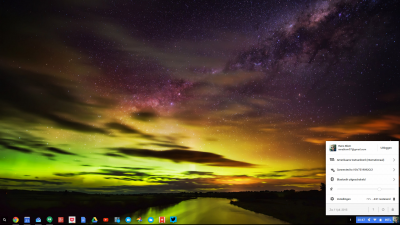Review: Toshiba Chromebook 2
Chromebooks worden steeds populairder, reden genoeg om er eens aan een review te onderwerpen. Hier lees je mijn bevindingen met de Toshiba Chromebook 2 (CB30-B-104).
Belangrijkste specificaties
- 13,3″ Full-HD scherm (1920 bij 1080 pixels)
- Intel Celeron N2840 processor
- 4GB werkgeheugen
- 16GB opslagruimte, uitbreidbaar met SD-kaart
- Bluetooth 4.0, Wifi-ac, 1x USB 2.0, 1x USB 3.0, HDMI-poort
- Draait op Google’s Chrome OS (inclusief twee jaar lang 100GB Drive-opslag)
- 3.5mm audio-ingang, stereo microfoon, Skullcandy speakers
- Adviesprijs: 349 euro
Ontwerp
De 13,3″ Chromebook is vrij compact en met nog geen 1,4 kilo ook lekker licht. De behuizing doet denken aan metaal. Het gaat echter om plastic, al voelt het minder goedkoop aan dan je zou denken. De klep heeft een gestippeld patroon met wat reliëf. Het voelt allemaal oké aan, maar echt luxe wil ik het niet noemen. Dit geldt ook voor de degelijkheid van het apparaat. Bij normaal gebruik zul je er geen last van ondervinden, maar als je wat kracht zet kun je de behuizing merkbaar indrukken. Ook hoor je het op bepaalde plekken wat kraken. Niet zorgelijk en bij een plastic laptop van 350 euro ook geen kwalijke zaak, maar onthoud dat hij niet zo verfijnd aanvoelt als bijvoorbeeld een Macbook.
De onderkant is ook van plastic en uitgerust met dat hippe patroontje. Naast wat verplichte stickers vind je hier alleen de schroeven om de laptop open te kunnen maken. Een groot voordeel van de gebruikte Intel Celeron N2840 processor is dat hij niet actief gekoeld hoeft te worden. Een ventilator is dus niet nodig, en die heeft Toshiba dan ook weggelaten.
Wel wordt de onderkant van de laptop vrij warm als je hem wat zwaarder belast, bijvoorbeeld bij het draaien van een online benchmark. Ik had hem laatst op schoot en omdat ik een korte broek droeg, rustte de laptop op mijn blote benen (doe maar gek, zul je wel denken). Na een tijdje werd het toch wat onaangenaam warm en heb ik de laptop op tafel gezet. In de meeste situaties zul je er waarschijnlijk geen last van hebben, al wilde ik het toch even melden.
Qua aansluitingen is de Chromebook 2 prima voorzien, maar blinkt hij ook weer nergens in uit. De linkerkant is voorzien van een SD-kaartslot, USB 2.0-poort en stroomaansluiting. De rechterkant biedt ruimte aan een USB 3.0-poort, 3,5mm audio-ingang en HDMI-poort. Ook is er ruimte om een laptopslot te bevestigen. Je kan rekenen op Wifi 802.11ac (2,4Ghz en 5Ghz) en Bluetooth. Met de aansluitingen heb ik geen problemen gehad en kijkend naar het prijskaartje van de Chromebook is het moeilijk om te klagen. Aan de voorkant van de laptop is een webcam te vinden, maar deze maakt weinig indruk. Hij is goed genoeg voor een snel videogesprek en that’s it. Voor meer serieuze doeleinden raad ik je aan om een apparaat met een betere camera in te schakelen.
Beeldscherm en geluid
Veel Chromebooks beschikken over een TN-paneel met een resolutie van 1366 bij 768 pixels. Dit type beeldscherm heeft slechte kijkhoeken en een vrij lage resolutie, niet ideaal voor een laptop. Gelukkig komen er steeds meer modellen met een Full-HD scherm en de Toshiba Chromebook 2 is er daar één van.
De laptop heeft een IPS-paneel met goede kijkhoeken en het scherm is met 1920 bij 1080 pixels (Full-HD resolutie) lekker scherp. Dit valt vooral op bij het bekijken van foto’s en films, die er mooi uitzien. Ook kun je de helderheid hoog opschroeven zodat het scherm ook aardig goed bruikbaar is in de zon, al vraagt dit natuurlijk wel meer van de accu. Al met al ben ik erg tevreden over het scherm en is het – zeker in deze prijsklasse – een mooi verkooppunt.
De speakers komen van Skullcandy en klinken netjes. Vrij vol van geluid en zeker geschikt voor een YouTube filmpje, al blijven het laptopspeakers. Voor echt goede geluidskwaliteit kun je dan ook beter een speaker of koptelefoon aansluiten.
Toetsenbord en touchpad
Het toetsenbord is lekker ruim en in eilandstijl: er zit dus ruimte tussen de toetsen. Naast de QWERTY-toetsen, de cijferrij en de vier pijltjestoetsen is er ook een rij met functietoetsen aanwezig. Deze is te vinden boven de cijferrij en bevat onder meer de optie om de helderheid van het scherm aan te passen en het geluid harder of zachter te zetten. Ook een F5-toets en de aan- en uitknop zijn in deze rij geplaatst. Die laatste zit boven de terug-toets en alhoewel ik vooraf bang was dat ik hem per ongeluk in zou drukken, is dat geen enkele keer gebeurd.
De toetsen tikken fijn en geven bij een aanraking zowel een klik-geluidje als fysieke feedback. Niet iedereen is daar even van gecharmeerd, maar ik heb er zeker geen problemen mee.
Het touchpad is mij wat minder goed bevallen. Ik vind hem net wat te stroef en kan er niet echt lekker mee uit de voeten. Dat terzijde doet het touchpad wat ‘ie moet doen: hij maakt een echte klik als je links- of rechtsonder drukt en scrolt verticaal als je met twee vingers beweegt. Als je meerdere Chrome-tabbladen open hebt staan, kun je daar snel tussen wisselen door met drie vingers horizontaal te vegen. Een goede toevoeging.
Prestaties
De Chromebook 2 is voorzien van een Intel Celeron N2840 processor. Deze beschikt over twee kernen (dualcore) die draaien op 2,16Ghz. Die klokfrequentie kan met de Turbo-boost worden verhoogd naar 2,58Ghz. Er is een Intel HD Graphics GPU aanwezig en het werkgeheugen meet 4GB. Het is mij opgevallen dat de laptop even op gang moet komen, maar daarna vlot loopt. ChromeOS start binnen enkele seconden op, al heeft de Chromebook nog een minuut nodig om Hangouts en Chrome met vier tabbladen volledig te laden. Wacht je hier even op dan kun je daarna aan de slag en voert het apparaat alle taken netjes uit. Het is niet de snelste laptop, maar de gemiddelde gebruiker kan er mee uit de voeten. Als je een merkbare snellere Chromebook zoekt, kun je het beste kijken naar een exemplaar met een Intel Celeron 2955U chipset. Die scoort in online benchmarks tot 90% beter dan de processor die in de Chromebook 2 zit.
Accuduur
Met de 45Wh accu kun je bij normaal gebruik zo’n acht uur vooruit en dat is een nette score. Er zijn Chromebooks die het langer volhouden, maar die hebben een scherm met een lagere resolutie. De afgelopen weken heb ik mij geen zorgen hoeven maken over een lege accu, bijvoorbeeld toen ik de trein instapte en erachter kwam dat de accu nog ‘maar 45%’ vol was. Met mijn Windows-laptop was ik ‘m gaan stressen, maar hier gaf het systeem aan dat de geschatte gebruikstijd ruim 3,5 uur was.
De laptop volledig opladen neemt twee uur in beslag en dat is vrij rap. De lader is compact en op de Chromebook zit een lampje dat met verschillende kleuren aangeeft wat de accustatus is.
ChromeOS
De gemiddelde lezer zal wel een idee hebben wat ChromeOS inhoudt, daar ga ik dan ook niet te diep op in. Toch blijft het besturingssysteem mij verrassen, vooral qua eenvoud en gebruiksgemak. Ik haalde de Chromebook uit de doos, doorliep de installatieprocedure binnen enkele minuten en gaf ChromeOS vijf minuten om mijn extensies en applicaties te downloaden. Binnen die tijd was de laptop geïnstalleerd en klaar voor gebruik. Take that, Microsoft en Apple.
In oktober testte ik een HP Chromebox en ik kan mij goed vinden in wat ik toen schreef over ChromeOS.
Waar veel mensen nog geen vijftig procent van hun Windows of Apple computer ontdekt hebben, ben je na tien minuten volledig op de hoogte van Chrome OS. Het besturingssysteem kent geen ingewikkelde procedures, lastige programma’s en honderden opties. Het is een browser met enkele mini-apps en een simpel instellingenmenu. Iedereen kan het snappen en gebruiken. Tevens word je niet lastiggevallen met zaken als virusbeveiliging, systeemupdates die geïnstalleerd moeten worden of upgrades van programma’s; virusbeveiliging is ingebouwd en de Chromebox (of Chromebook, in dit geval) wordt automatisch geüpdatet. Mijn bladwijzers, voorkeuren en geïnstalleerde Chrome-apps als Pushbullet en Pocket zijn direct gesynchroniseerd en aanwezig in de browser.
De integratie met Google diensten is (logischerwijs) erg diep. Het besturingssysteem is door Google ontwikkeld en wanneer je veel gebruik maakt van Google-services als Gmail, Keep en Foto’s merk je hoe goed die in Chrome OS verwerkt zijn. Waar sommige ‘apps’ niet meer zijn dan snelkoppelingen naar de browser (bijvoorbeeld YouTube), zijn er daadwerkelijke applicaties voor Foto’s en Gmail offline.
En ter aanvulling nog wat bevindingen tijdens mijn periode met deze Chromebook. De integratie met niet-Google diensten is verbeterd. Een jaar geleden was het het meest makkelijk om je data op te slaan in Google Drive. Om die stap te stimuleren gaf en geeft Google nieuwe Chromebook-bezitters twee jaar lang 100GB opslagcapaciteit in Drive cadeau. Inmiddels is het eenvoudiger geworden om clouddiensten van andere bedrijven toe te voegen. Zo kun je onder meer kiezen uit OneDrive en Dropbox en er is ook een FTP beheerder. Voor wie zijn gegevens bij één of meerdere van die diensten heeft staan, is het beheren van data op een Chromebook of Chromebox nu geen probleem.
Wel blijft een ChromeOS-apparaat vrij afhankelijk van een internetverbinding en de cloud. Zo zijn veel mini-apps niet te gebruiken zonder internet, al wordt eraan gewerkt om diensten (beperkt) offline te laten werken totdat je weer internet hebt. De Toshiba Chromebook 2 heeft daarnaast maar 16GB intern geheugen en dat is weinig, zeker in vergelijking met bijvoorbeeld Windows-laptops. Nu kun je het geheugen uitbreiden met een USB-stick of SD-kaart, maar ideaal is het niet en zo heeft Google het ook niet in gedachten. Het doel is om iedereen online te krijgen en voor wie al zijn gegevens graag lokaal op zijn laptop wilt is ChromeOS (nog) niet geschikt.
Het tweede wat mij is opgevallen, zijn de looks van de software. Google heeft veel Material Design-elementen in het besturingssysteem verwerkt en dat ziet er fraai uit. Zeker voor Android-fans als ik ziet ChromeOS er strak en herkenbaar uit.
Conclusie
De Toshiba Chromebook 2 moet concurreren met exemplaren van onder andere ASUS, HP en Acer. Dat doet hij op alle vlakken en op één daarvan is hij zelfs kampioen. Ik heb het over het beeldscherm van de laptop, dat niet alleen scherp is maar ook een goede kleurweergave en kijkhoeken heeft.
De bouwkwaliteit van de Chromebook 2 is prima, al voelt hij niet zo degelijk en verfijnd aan als duurdere laptops van bijvoorbeeld Apple. De Chromebook heeft verder een fijn toetsenbord, relatief goede speakers en een accuduur van zo’n acht uur. Het is niet de meest snelle Chromebook op de markt en dat merk je vooral bij het opstarten, al loopt hij verder soepel.
Hardware is echter niets zonder software en dat kan voor sommigen nog wel een dingetje zijn. Als je kiest voor een ChromeOS-apparaat, moet je met drie dingen rekening houden. Het besturingssysteem maakt veel gebruik van Google diensten, heeft voor de meeste activiteiten internet nodig en gaat ervan uit dat je je gegevens online opslaat. Als je je niet kunt vinden in (één van) die zaken, ben je vooralsnog beter af met een ander besturingssysteem. Ben je bekend met ChromeOS of bereid ermee te gaan werken, dan heb je aan de Toshiba Chromebook 2 een goede koop. Met 370 euro is het niet het goedkoopste model op de markt, maar het is een goede Chromebook met een uitstekend beeldscherm.
Wat vind jij van de Toshiba Chromebook 2? Zou jij ‘m kiezen als je op zoekt bent naar een Chromebook?
Foto’s
Hier vind je alle foto’s die ik van de Chromebook gemaakt heb.
Labels:Chromebook, review, toshiba
Trackback van jouw site.